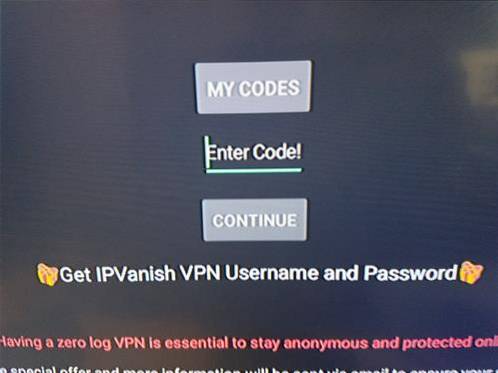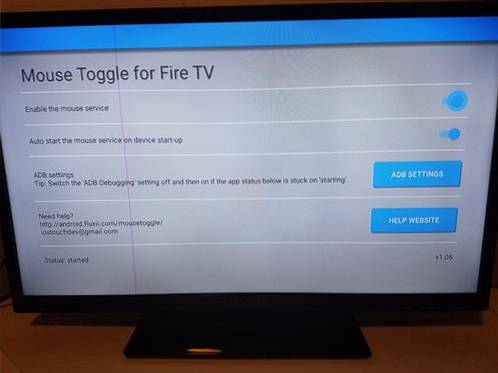Kodi a devenit cel mai popular mod de a transmite conținut video într-o cutie Android TV.
Kodi, atunci când este combinat cu un supliment bun, poate transmite în flux majoritatea oricărui tip de videoclip care poate fi gândit.
În timp ce Kodi poate fi redat pe multe platforme de la un computer vechi la un Raspberry Pi 3, Android TV Box-urile au devenit accesorii hardware-ului.
Cutiile Android TV combină hardware-ul rapid împreună cu o cutie frumoasă care se potrivește cu un centru de divertisment TV.
Instalarea Kodi într-o cutie Android este simplă, deoarece este în Play Store și poate fi instalată ca orice altă aplicație. De asemenea, poate fi descărcat de pe site-ul principal Kodi și instalat.
În timp ce instalarea Kodi în sine este ușoară, majoritatea se confundă atunci când este timpul să instalați programe de completare, ceea ce permite Kodi să transmită conținut.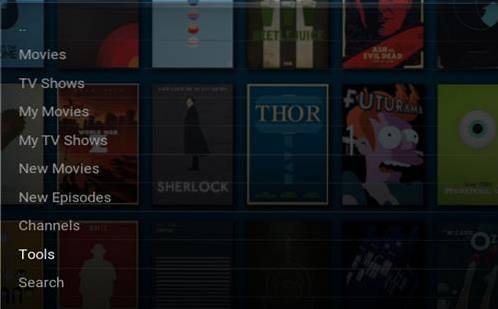
Având în vedere acest lucru, mai jos sunt pașii pentru instalarea Kodi 18 Leia și popularul program de completare Exodus pe Android TV Box, același lucru se va întâmpla și pentru orice dispozitiv Android.
Dacă aveți o versiune mai veche a Kodi, cum ar fi Krypton, aceasta poate fi actualizată la Kodi 18, dar orice programe de completare instalate pot dispărea și trebuie să fie configurate..
Desigur, lucrurile pot merge întotdeauna în neregulă cu orice upgrade, deci nu există nicio garanție. De asemenea, dacă aveți o cutie Kodi foarte veche, poate fi mai bine să rămâneți cu versiunea mai veche, în funcție de hardware-ul pe care îl are cutia.
Kodi 18 Leia are nevoie de Android 5.0 lollipop sau o versiune ulterioară pentru instalare.
Pentru a vedea la ce versiune aveți acces Setări-> Pagina Despre.
Cum se instalează Kodi 18 Leia și Exodus pe un Android TV Box
Kodi poate fi instalat din Magazinul Google Play sau de pe site-ul Kodi.
Instalarea din Magazin Play este cea mai ușoară pentru majoritatea, dar oricare dintre metode va funcționa.
Link Kodi Play Store
Link site Kodi
Instalarea Kodi în sine este ușoară descărcând-o și făcând clic pe Instalare.
Instalarea programelor de completare, cum ar fi Exodus, este cea mai confuză.
Mai jos sunt pașii pentru instalarea Exodus în Kodi 18 Leia cu imagini.
Pași pentru configurarea surselor necunoscute în 18 Leia
Kodi 18 Leia are nevoie de o casetă bifată numită Surse necunoscute pentru a instala programe de completare precum Exodus.
Apasă pe Setări Pictogramă în colțul din stânga sus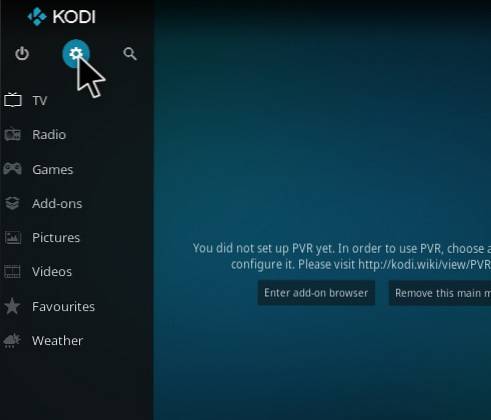
Setări 
Suplimente 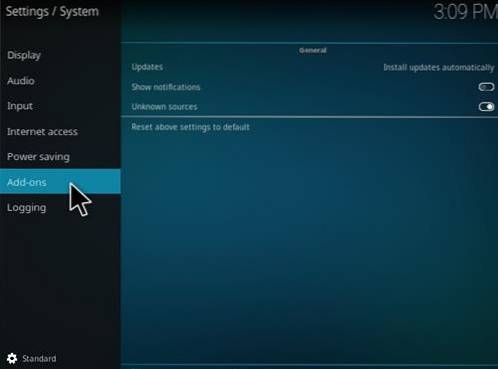
Aprinde Surse necunoscute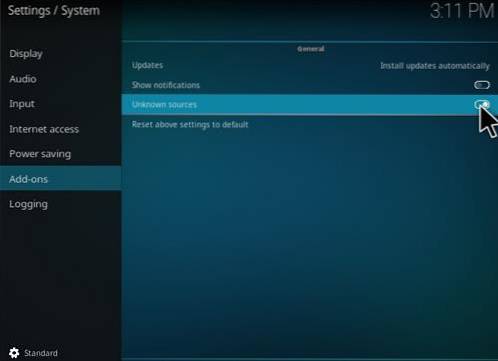
O casetă de avertizare va apărea faceți clic da 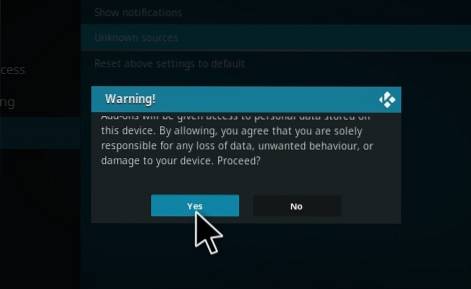
După ce Sursele necunoscute au fost setate la ON, pot fi instalate depozite și suplimente.
Pașii sunt similari cu versiunile mai vechi de Kodi cu o adresă URL de depozit necesară pentru a fi configurată și decât suplimentele instalate.
Mai jos este un pas cu pas al Exodului. Aceiași pași pot fi folosiți pentru a instala orice supliment prin schimbarea adresei URL în depozitul în care se află.
Citiți aici pentru a vedea toate cele mai bune programe de completare actualizate
Pași pentru instalarea programului de completare Exodus în Kodi 18 Leia
- În partea stângă sus, faceți clic pe Setarile sistemului Pictogramă
- Clic Manager de fișiere
- În clicul din stânga Adăugați sursă
- Faceți clic unde scrie NICI UNUL
- Introduceți adresa URL: https://i-a-c.github.io/ și faceți clic pe OK
- În următoarea casetă, denumiți-l Redux și faceți clic pe OK
- Verifică de două ori totul este corect și dă clic pe OK
- Reveniți la meniul principal și faceți clic Suplimente
- Faceți clic pe pictograma de instalare a pachetului suplimentar din partea stângă sus
- Clic Instalați din fișierul zip
- O casetă va deschide cu glisare Redux și faceți clic pe el
- Clic repository.exodusredux-0.0.8.zip
- Așteptați ca depozitul să se descarce și să apară în partea dreaptă sus și să spuneți Exodus Redux Repo instalat
- Clic Instalați din depozit
- Clic Exodus Redux Repo
- Suplimente video
- Clic Exodus Redux
- Clic Instalare
- Se va afișa o casetă care afișează toate dependențele și suplimentele care vor fi instalate Faceți clic pe OK
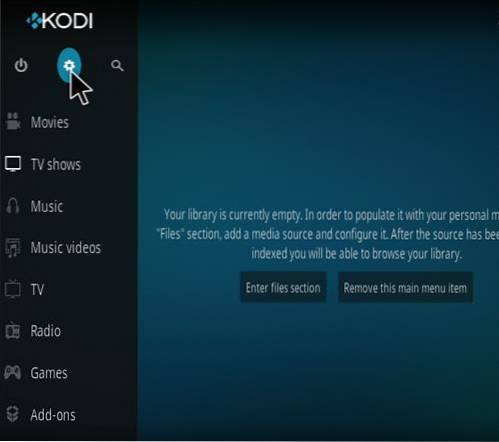
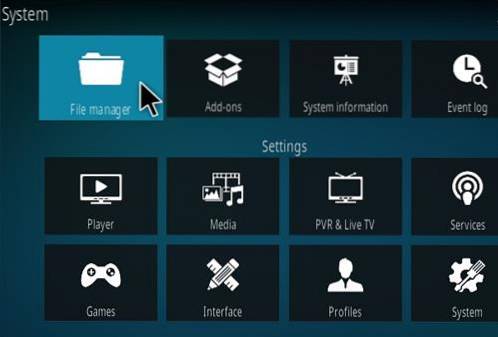
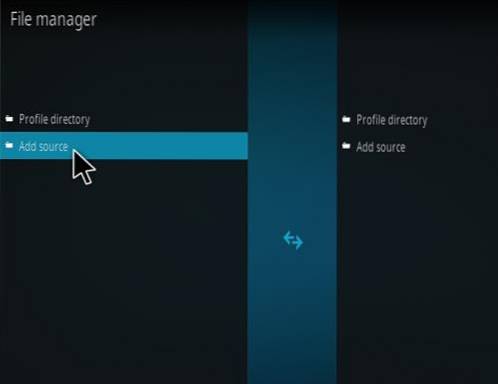
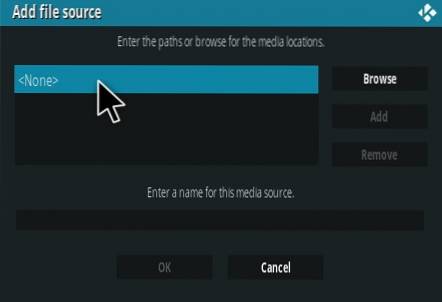
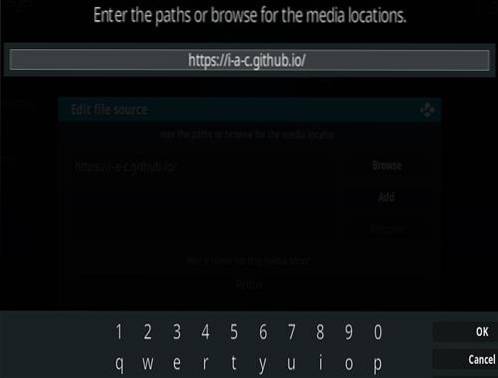
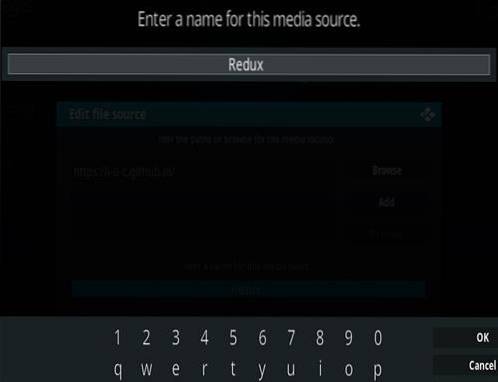
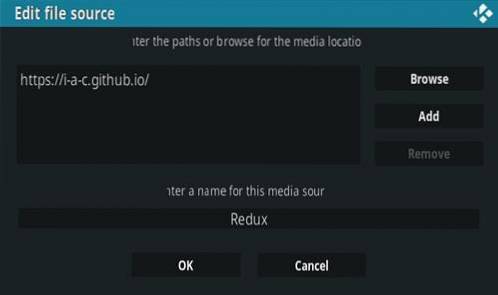
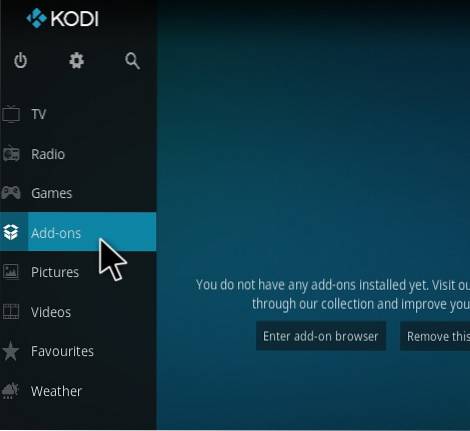
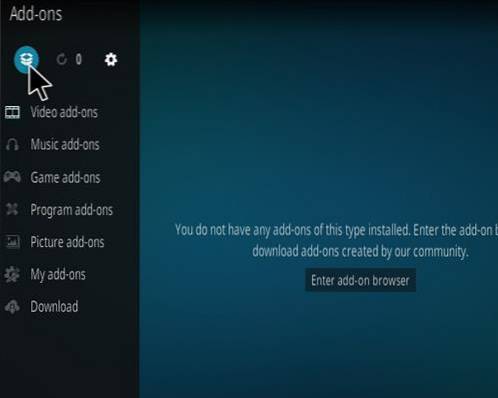
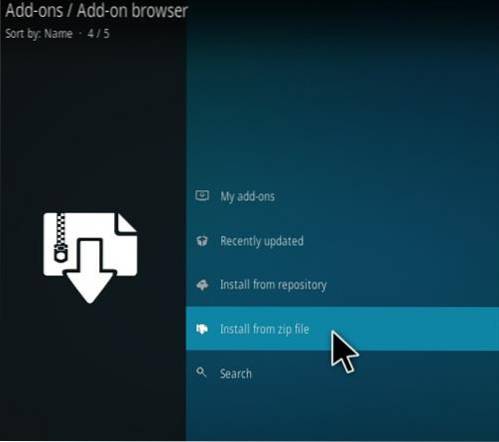
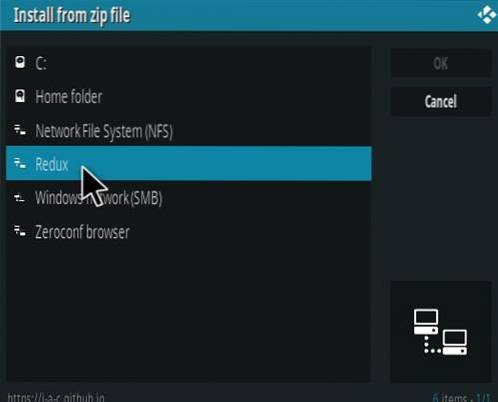
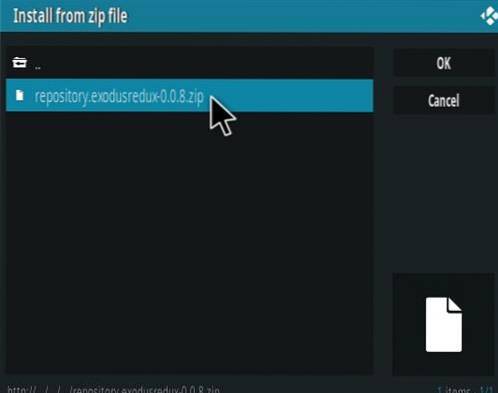
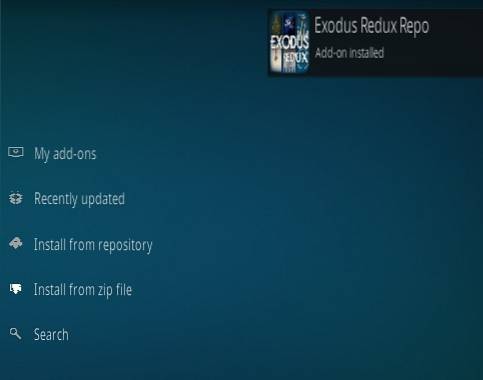
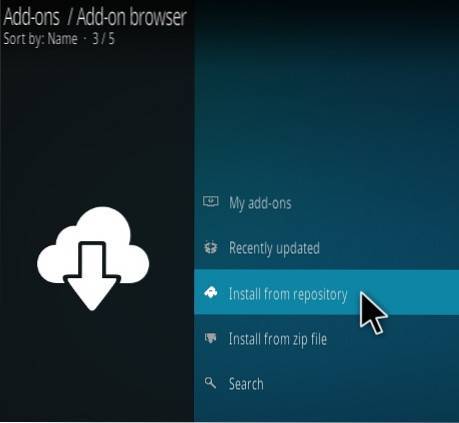
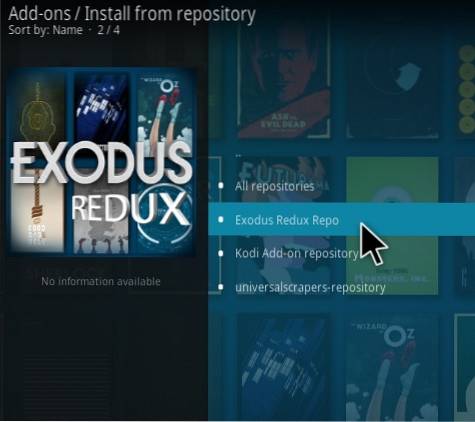

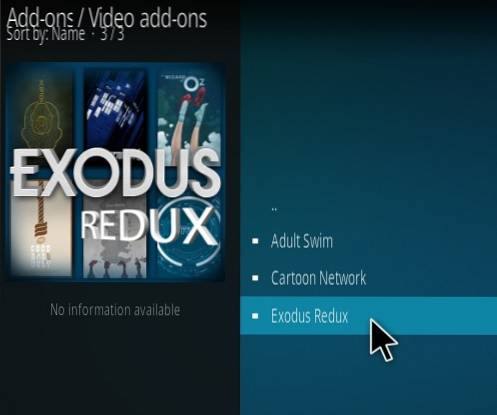
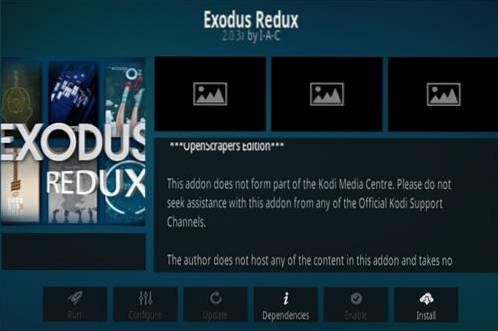
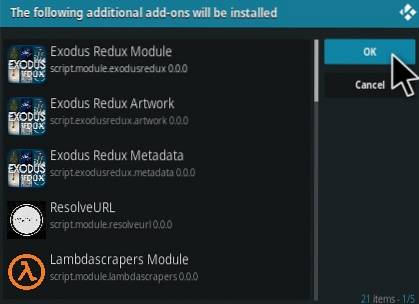
rezumat
Instalarea Kodi într-o casetă Android este ușoară, dar mulți au probleme cu înțelegerea modului în care funcționează.
Kodi și suplimentele sale sunt gratuite, deci există un grad de tehnicitate.
Cutiile Android TV cu Kodi deja instalat pot fi cumpărate, dar cu câteva videoclipuri și tutoriale YouTube bune ar trebui să fiți în funcțiune în cel mai scurt timp.
 ComputersHowto
ComputersHowto